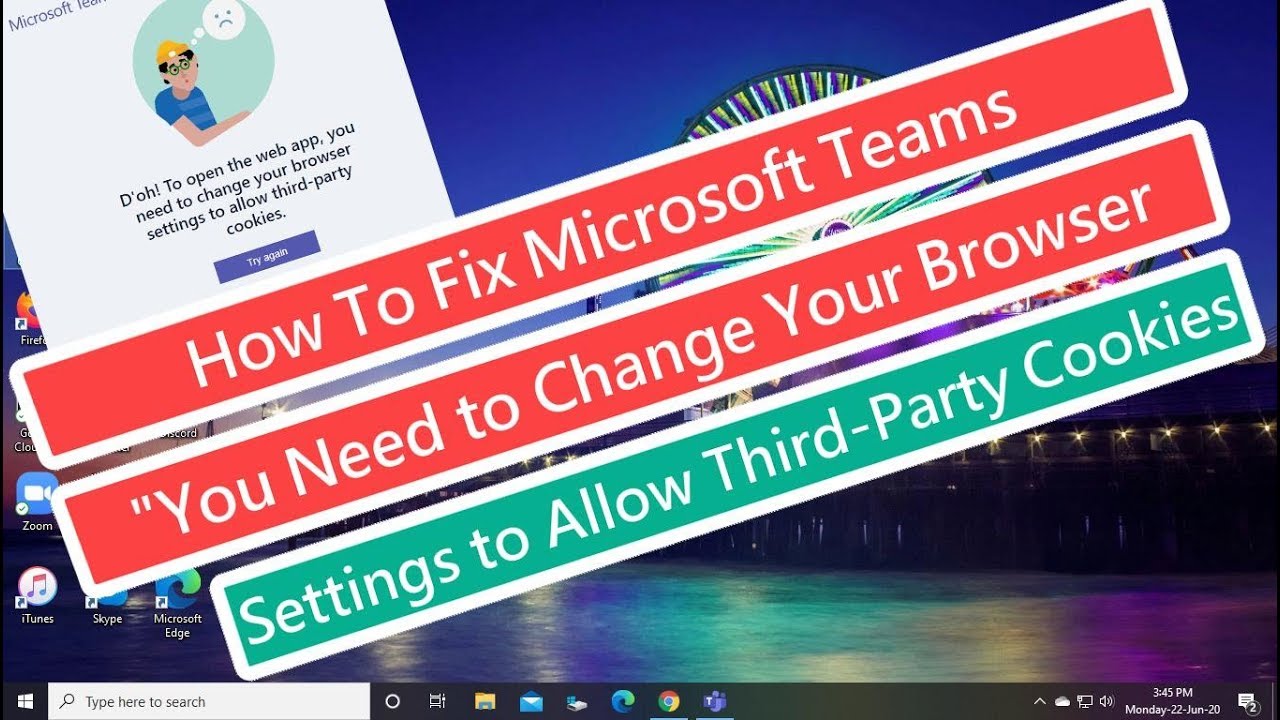
Bienvenido/a, en este artículo te explicaré cómo solucionar un problema en Microsoft Teams cambiando la configuración del navegador para permitir cookies de terceros en Google Chrome.
Paso 1: Acceder a la configuración de cookies
Primero, abre tu navegador Google Chrome y haz clic en el menú de configuración. Luego, desplázate hacia abajo y selecciona Configuración.
A continuación, haz clic en Configuración avanzada para expandir las opciones adicionales.
Desplázate nuevamente hacia abajo y haz clic en Configuración de contenido y luego en Cookies.
Paso 2: Agregar sitios web
En la sección de configuración de cookies, haz clic en Agregar debajo de Permitir.
Escribe microsoft.com y haz clic en Agregar.
Luego, escribe microsoftonline.com y haz clic en Agregar.
A continuación, escribe skype.com y haz clic en Agregar.
Finalmente, escribe online.link.com y haz clic en Agregar.
Paso 3: Reiniciar el navegador
Una vez agregados todos los sitios web, reinicia tu navegador Google Chrome para que los cambios surtan efecto.
¡Listo! Ahora podrás utilizar Microsoft Teams sin problemas en tu navegador.
Espero que esta guía te haya sido de ayuda. Si te gustó este contenido, no olvides compartirlo. ¡Hasta la próxima!
